۴ راه برای حذف برنامه ها در دستگاه Android
به گزارش اپ خونه، به راحتی میتوانید برای هر چیز کوچکی برنامههای جدید را نصب کنید. با این حال، این برنامه ها می توانند فضای زیادی را اشغال کنند یا با عملکردهای دیگر تداخل داشته باشند. از این رو، می توانید این برنامه ها را در دستگاه اندرویدی خود حذف کنید. اجازه دهید به ۴ روش آسان برای انجام آن نگاهی بیندازیم.
همچنین میتوانید اگر برنامههای اندرویدی را برای مدتی با مشکل مواجه شدهاند، حذف کنید. سپس، برنامه را دوباره نصب کنید و دوباره آن را بررسی کنید. با این حال، نمیتوانید برنامههای سیستمی خاصی را که از قبل در دستگاهتان نصب شدهاند حذف نصب کنید.
در این صورت، آخرین بهروزرسانیهای برنامه حذف نصب میشوند، در حالی که برنامه همچنان در دستگاه شما در دسترس خواهد بود.
توجه: ما از دستگاههای ASUS و Samsung Galaxy برای نمایش استفاده میکنیم. مراحل حذف برنامه ها بر اساس OEM دستگاه شما متفاوت است.
چگونه یک یا چند برنامه را در دستگاه اندروید حذف کنیم
اگر میخواهید برنامهها را به سرعت حذف کنید، از app drawer در دستگاه خود استفاده کنید. اگر از صفحه اصلی برای حذف نصب برنامه استفاده می کنید، به منوی تنظیمات هدایت می شوید. با استفاده از این، می توانید روند را تکمیل کنید.
در نهایت، میتوانید از فروشگاه Google Play برای حذف یک یا چند برنامه در دستگاه اندرویدی خود نیز استفاده کنید.
در اینجا یک فرآیند گام به گام برای حذف برنامه ها در اندروید با استفاده از تمام راه های ذکر شده آورده شده است.
نکته: اگر در استفاده از برنامه مشکل دارید، ابتدا کش برنامه را پاک کنید . اگر با این کار مشکل حل نشد، می توانید به حذف نصب ادامه دهید.
۱. از صفحه اصلی (home screen)
مرحله ۱: در صفحه اصلی دستگاه، برنامه مربوطه را به مدت طولانی فشار دهید.
مرحله ۲: روی App info ضربه بزنید.

مرحله ۳: در اینجا، روی Uninstall ضربه بزنید.
مرحله ۴: روی OK ضربه بزنید.

با این کار برنامه از app drawer حذف می شود و آن را به طور کامل در دستگاه اندرویدی شما حذف می کند.
۲. از app drawer
مرحله ۱: از پایین صفحه به بالا بکشید تا app drawer باز شود.
نکته: راههای دیگر باز کردن app drawer را در دستگاه اندروید خود بررسی کنید .
مرحله ۲: به برنامه ای که می خواهید حذف کنید بروید و آن را به مدت طولانی فشار دهید.
مرحله ۳: در اینجا، روی Uninstall ضربه بزنید. ممکن است در دستگاههای خاصی بهعنوان حذف (Delete ) قابل مشاهده باشد.
مرحله ۴: برای تایید روی OK ضربه بزنید.

مراحل بالا را برای هر برنامه دیگری که می خواهید از شر آن خلاص شوید، تکرار کنید. پس از انجام این کار، به شما امکان می دهد برنامه های ناخواسته را از دستگاه اندروید خود حذف کنید.
۳. استفاده از منوی تنظیمات
مرحله ۱: برنامه تنظیمات را در دستگاه اندروید خود باز کنید،
مرحله ۲: در اینجا، روی برنامهها و اعلانها (Apps & notifications) ضربه بزنید.
مرحله ۳: اکنون روی برنامه ای که می خواهید حذف کنید ضربه بزنید.
اگر برنامه قابل مشاهده نیست، روی “مشاهده همه برنامه ها/ See all apps” ضربه بزنید. سپس روی اپلیکیشن مربوطه ضربه بزنید.
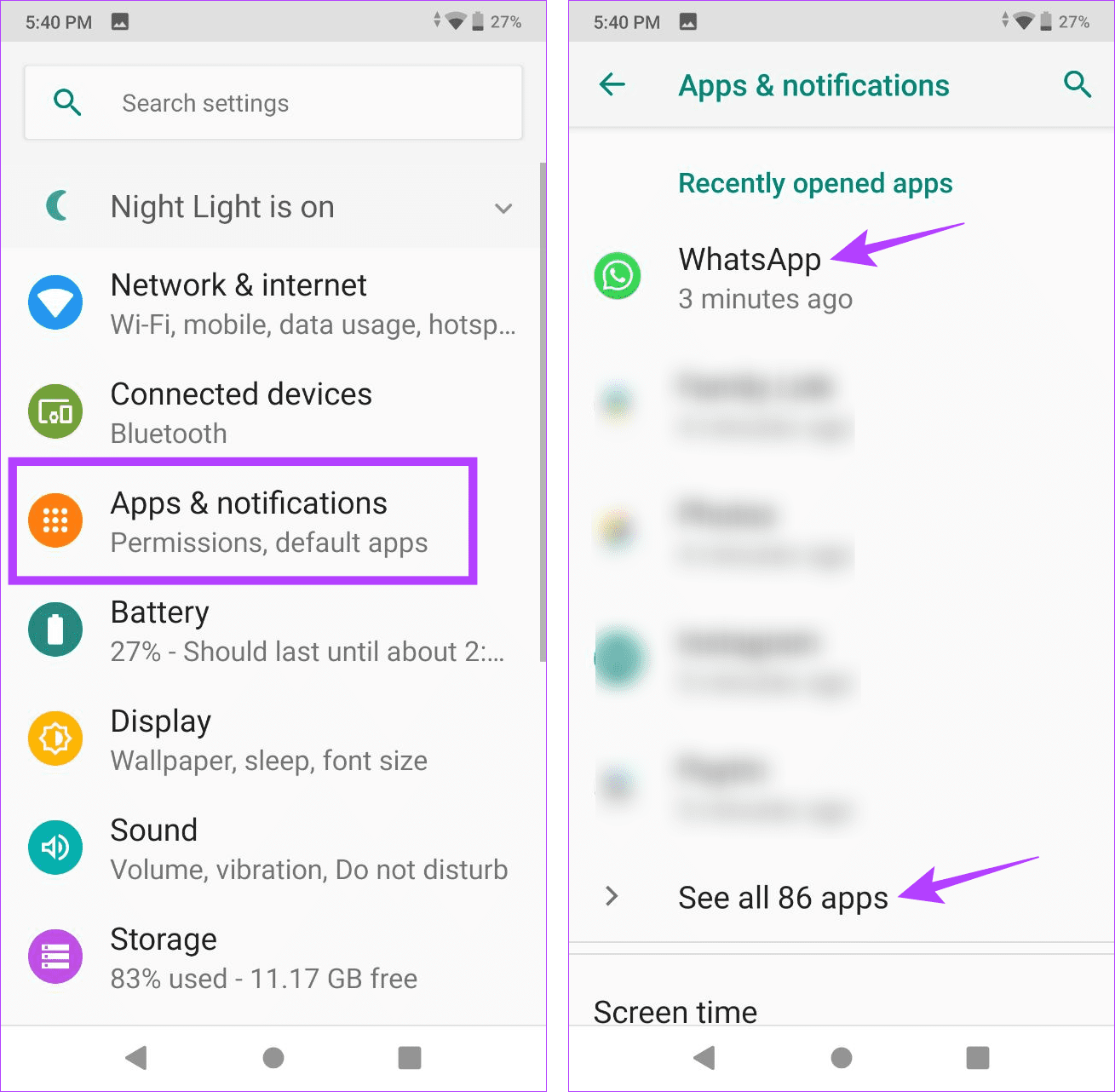
مرحله ۴: سپس بر روی Uninstall ضربه بزنید.
مرحله ۵: روی OK ضربه بزنید.

۴. استفاده از فروشگاه Google Play
علاوه بر نصب برنامهها، میتوانید از فروشگاه Google Play برای حذف نصب برنامهها در دستگاه اندروید خود نیز استفاده کنید. این به شما امکان می دهد یک یا چند برنامه را در اندروید به طور همزمان حذف کنید. برای انجام آن مراحل زیر را دنبال کنید.
I. برنامه را به صورت تکی حذف کنید
مرحله ۱: برنامه فروشگاه Google Play را در تلفن خود باز کنید.
مرحله ۲: در اینجا، روی نماد نمایه خود ضربه بزنید.
مرحله ۳: به پایین بروید و روی «مدیریت برنامهها و دستگاه/ Manage apps & device» ضربه بزنید.

مرحله ۴: در این صفحه، به برنامه ای که می خواهید حذف کنید بروید و روی کادر مقابل آن ضربه بزنید.
مرحله ۵: سپس روی نماد bin از گزینه های منو ضربه بزنید.
مرحله ۶: روی دکمه Uninstall ضربه بزنید.

با این کار برنامه انتخاب شده از دستگاه اندروید شما حذف نصب می شود. اگر این یک برنامه پولی است، پس از وارد کردن اطلاعات حساب مربوطه، میتوانید آن را دوباره نصب کنید.
II. چند برنامه را حذف نصب کنید
مرحله ۱: فروشگاه Google Play را باز کنید و روی نماد نمایه خود در بالا ضربه بزنید.
مرحله ۲ : روی «مدیریت برنامهها و دستگاه/ Manage apps & device» ضربه بزنید.

مرحله ۳: اکنون، تمام برنامه هایی را که می خواهید حذف کنید انتخاب کنید. پس از در دسترس بودن، روی نماد bin در گوشه سمت راست بالا ضربه بزنید.
مرحله ۴: سپس بر روی Uninstall ضربه بزنید.

این به شما کمک می کند چندین برنامه را به طور همزمان حذف کنید. با این حال، لطفاً توجه داشته باشید که برخی از برنامه های سیستمی از پیش نصب شده به طور کامل از دستگاه شما حذف نمی شوند، بلکه فقط به روز رسانی های قبلی خود را حذف می کنند.
نحوه حذف داده های کاربر برای برنامه های اندروید
وقتی برنامهها را از دستگاه خود حذف میکنید، مواقعی وجود دارد که دادههای کاربر خاصی برای برنامه در دستگاه شما باقی میماند. در این صورت، می توانید به صورت دستی این داده ها را از پوشه فایل های دستگاه اندرویدی خود حذف کنید. در اینجا نحوه انجام آن آمده است.
مرحله ۱: در دستگاه اندروید خود، پوشه Files را باز کنید.
مرحله ۲: در اینجا، در پوشه های موجود اسکرول کنید و روی پوشه ای که می خواهید حذف کنید فشار طولانی دهید.
مرحله ۳: سپس روی نماد bin از گزینه های منو ضربه بزنید.
مرحله ۴: روی OK ضربه بزنید.

با این کار داده های کاربر برنامه از دستگاه اندروید شما حذف می شود. علاوه بر این، اگر هنوز برنامه را حذف نصب نکردهاید، میتوانید با استفاده از منوی تنظیمات، دادههای برنامه را نیز پاک کنید .
آخرین نسخه اندروید ۱۴ یا پایین تر، روش حذف برنامه ها در تلفن اندرویدی شما کم و بیش یکسان باقی می ماند. بنابراین، امیدواریم این راهنما به شما کمک کرده باشد تا هر برنامه ناخواسته یا بدرفتاری را از گوشی خود حذف کنید تا مشکل را حل کنید یا برنامه های اضافی را حذف کنید.



